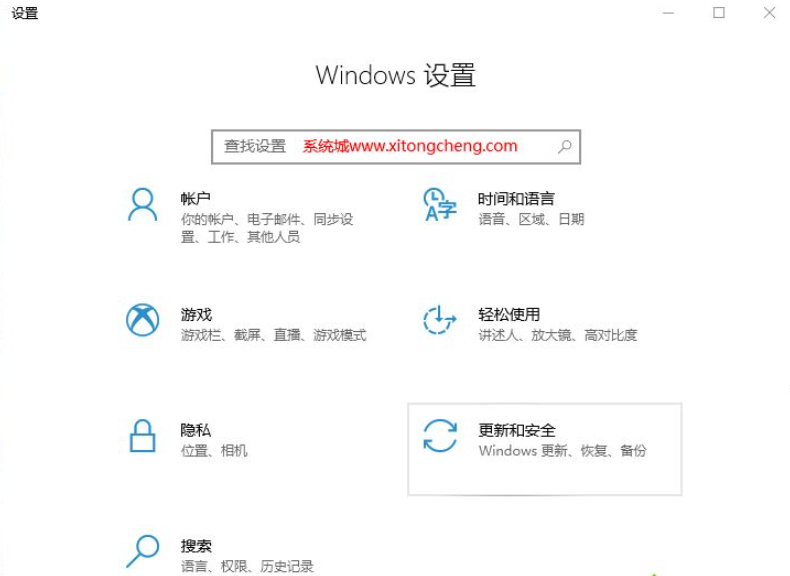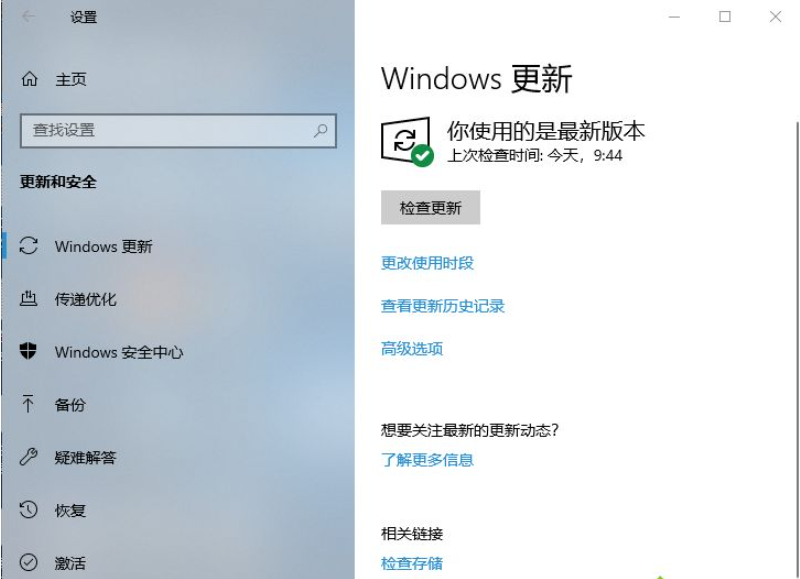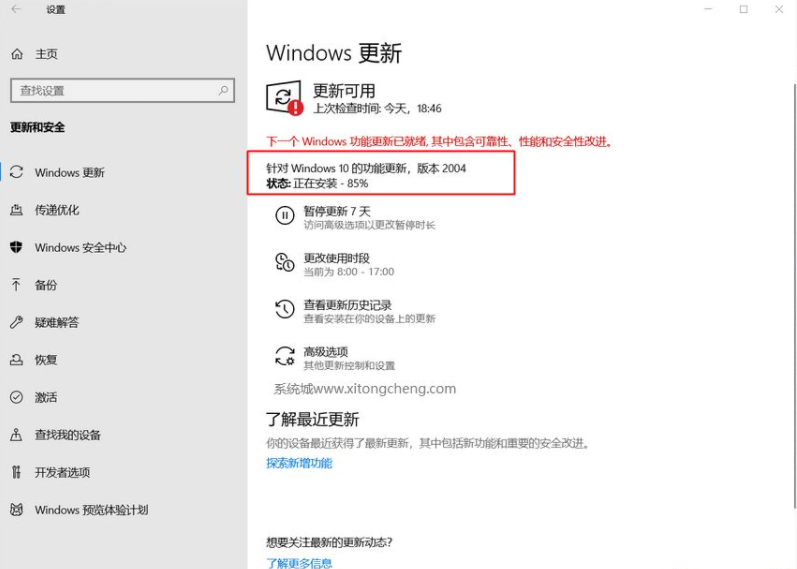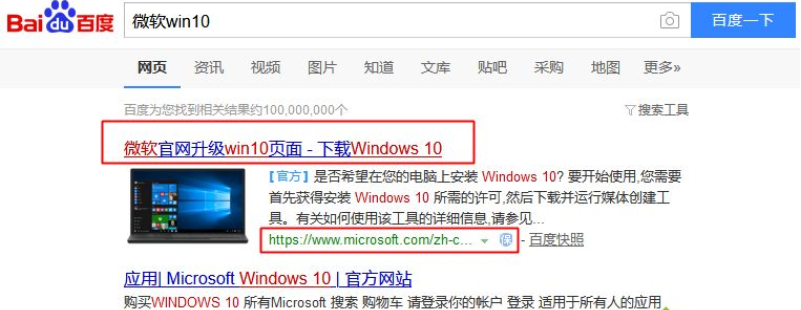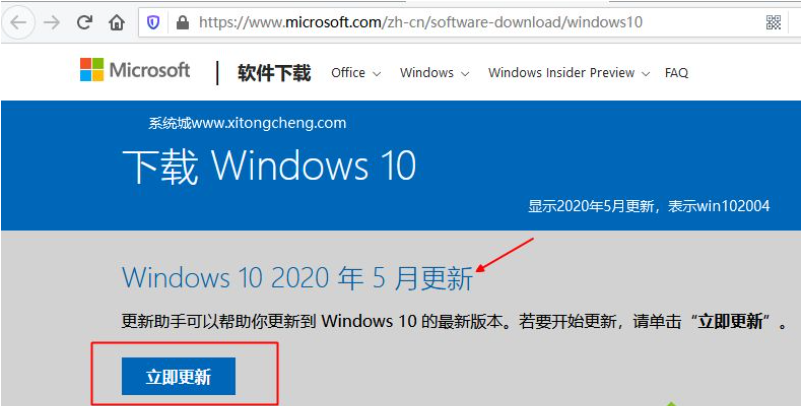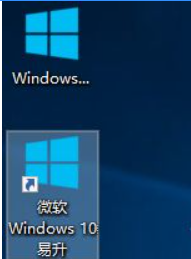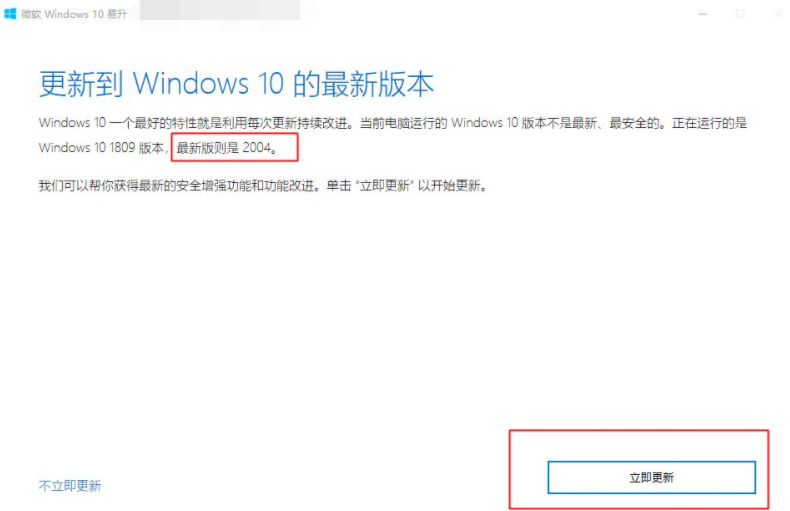Win10系统怎么更新到Win10 2004版本?
Win10系统怎么更新到Win10 2004版本?最近有用户询问这个问题,不知道怎么更新Win10系统到2004版本,那么应该怎么操作呢?针对这一问题,本篇带来了详细的Win10系统更新到Win10 2004版本教程,操作简单易上手,分享给大家,一起看看吧。
Win10 2004升级须知:
1、保证电源接通状态,笔记本要外接电源,不建议用电池,避免电量不足导致更新失败
2、确保C盘可用空间足够,至少15G以上可用空间,否则会因为空间不足导致更新失败
3、可能会存在不兼容的驱动程序或过时的软件,在执行升级win10 20H1之前推荐对重要数据进行备份
方法一:Windows Update更新
1、一般适用于win10 1909升级2004,依次点击开始—设置—更新和安全;
2、windows更新—检查更新,可能需要更新补丁至最新,如果你经常不更新补丁,那么可能无法获取推送;
3、其次win102004更新推送是分批进行的,全球用户那么多,不可能同步推送,所以没有收到更新推送,纯属正常,此时可以耐心等待推送,也可以使用下面的方法立即升级win10 2004版本。如果获取到推送,会显示针对Windows 10的功能更新,版本2004,然后就可以下载安装了。
方法二:微软Windows 10易升
通过易升升级win10 2004适用于win10任何版本,如win10 1511,1607,1703,1709,1803,1809,1903,1909
1、打开百度,搜索【微软win10】,找到微软官网升级win10页面,网址是https://www.microsoft.com/zh-cn/software-download/windows10
2、如果你电脑是win10系统,这边就有这个【window 10 2020年5月更新】,点击立即更新,就会下载win10易升;如果不是win10系统,进入这个链接https://go.microsoft.com/fwlink/?LinkID=799445下载Windows10Upgrade9252.exe;
3、双击下载到的程序,自动创建微软 Windows 10 易升快捷方式;
4、接着会打开微软windows10易升,自动检测正在运行的是win10什么版本,最新版则是2004,我们直接点击【立即更新】;
5、接下来会执行电脑配置的检测、硬件检测、兼容性检测、磁盘空间检测等,如果符合升级要求,就会开始下载win10 2004更新文件,需要耐心等待,整个更新过程比较长,需要半小时到两个小时之间。
方法三:下载win10 2004正式版镜像手动更新
下载msdn版win10 2004 iso镜像,直接本地解压升级:
https://msdn.itellyou.cn/
以上便是小编给大家分享的win10怎么更新到win10 2004版本的方法,希望能帮到各位。
相关文章
- Win10 2004夜间模式出现Bug怎么修复?
- Win10 2004掉帧怎么办?Win10 2004掉帧解决方法
- Win10 2004版本怎么清理系统内的临时文件?
- Win10 2004版本稳定吗?重装系统Win10 2004版本怎么样
- 微软Win10 2004版本更新了什么内容
- win10 2004和1909哪个好用你真的知道吗
- 微软win10的2004版本下载地址
- Win10 2004版本比Win10 1909更好吗?
- Win10 2004开启分屏功能的操作教程
- Win10 2004版本更新进度卡在61%不动了怎么解决?
- 安装Win10 2004有什么配置要求吗?Win10 2004配置要求详解
- Win10 2004怎么通过显卡加速来提升游戏性能?
- Win10 20H2系统怎么关闭待机密码?
- Win10 2004系统显卡驱动报错的解决方法
- Win10 2004如何清理系统缓存?Win10自带清理缓存功能了解下
- Windows10 2004与20H2版本更新已知问题汇总(附图表)
相关推荐
-
lopatkin Win10 2004精简版 V2023

lopatkin Win10 2004精简版是目前最稳定的俄罗斯大神系统,这个版本对一些不必要的方案进行了优化,确保了在使用时的安全方便,精简版的出现也是让用户可以在一些老旧的电脑上进行运行。有需要的用户快来本站下载体验吧!
-
Windows10 2004 19043.1348 正式版 V2021

Windows10 2004 19043 1348 正式版是微软最新发布的Win10 2004版本修复补丁,此前微软已经宣布了Win10 2004 版本将于 2021 年 12 月 14 日终止服务,并建议用户更新操作系统,这里为大家带来最新版的镜像文件下载,快来下载体验吧!